Table des matières
Pour parcourir et gérer vos fichiers sur macOS, vous devez utiliser le Finder. Il s’agit de l’explorateur de fichiers par défaut sur Mac, mais il est insuffisant à certains égards. C’est pourquoi vous devez utiliser des gestionnaires de fichiers Mac tiers pour des options et une personnalisation plus avancées. Dans cet article, nous examinerons les meilleures options et pourquoi vous devriez les utiliser.
Meilleur logiciel de gestion de fichiers Mac
1. Commander One
Commander One est un excellent explorateur de fichiers Mac car il est facile à utiliser et super efficace. L’interface se compose de deux panneaux, avec un support pour un nombre illimité d’onglets. Vous pouvez gérer à la fois les fichiers stockés localement et ceux sur le cloud. Il contient toutes les fonctionnalités dont vous auriez besoin, telles que les options de recherche avancées, la configuration des touches de raccourci, la prise en charge de la compression des archives (à l’aide des protocoles ZIP), etc.
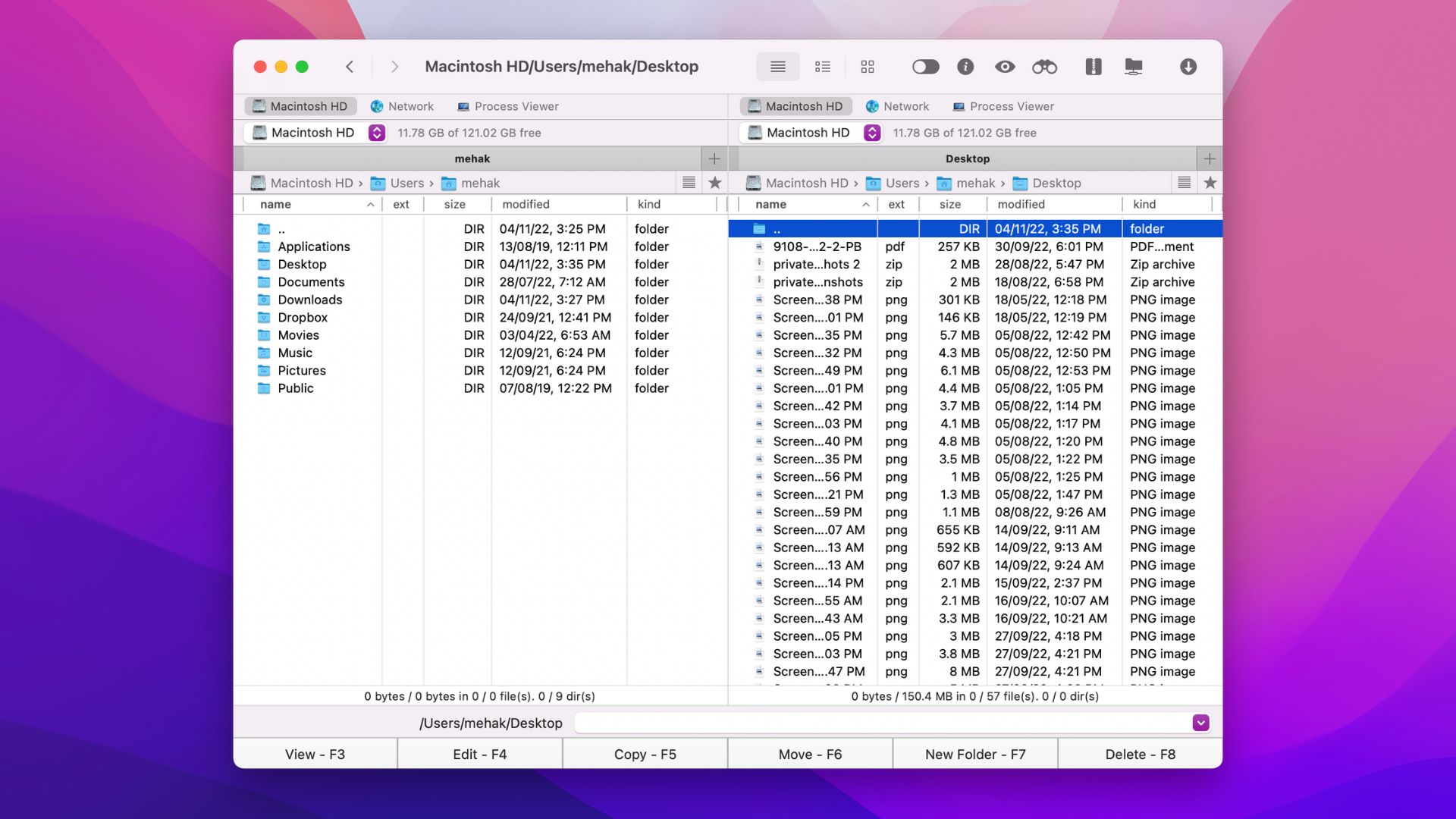
De plus, vous pouvez changer le thème, couleur d’accentuation et polices pour personnaliser le logiciel selon vos préférences. Vous pouvez même configurer des raccourcis clavier pour vos actions les plus fréquemment utilisées.
Alors que la version gratuite de cet explorateur de fichiers pour Mac fournit toutes les fonctions de base, vous pouvez passer au niveau supérieur avec la version payante (pack PRO). Cela inclut des extras comme un client FTP intégré, la possibilité de monter des appareils MTP et iOS, et des formats d’archives supplémentaires tels que RAR, TBZ, TGZ et 7z. Ceci est inestimable pour les utilisateurs avancés.
✅ Avantages :
Excellente interface utilisateur Personnalisation détaillée Possibilité d’afficher les fichiers cachés.
📛 Inconvénients :
Aucune option pour renommer plusieurs fichiers à la fois.
2. Transmit
Transmit est un autre excellent gestionnaire de fichiers Macintosh qui vous permet de télécharger, télécharger et gérer de manière transparente des fichiers sur plusieurs serveurs. Il dispose d’une interface utilisateur simple mais puissante qui est facile à utiliser.

Il prend en charge des tonnes de services cloud, notamment Google Drive, Backblaze B2, Box, Dropbox, DreamObjects, Microsoft Azure et Rackspace Cloud Files. Vous pouvez utiliser la fonction Panic Sync pour synchroniser rapidement et en toute sécurité vos fichiers sur différents services. Dans le même temps, la fonction File Sync ajoute la prise en charge de la synchronisation locale à locale et distante à distante. Cela vous donne le contrôle ultime sur vos données tout en maintenant la vitesse et la sécurité.
✅ Avantages :
Prend en charge une grande variété de serveurs et de lecteurs Fonctionnalités complètes, y compris le changement de nom par lots et Get Info sidebar Convivial.
📛 Inconvénients :
Assez cher.
3. fman
Si vous recherchez un navigateur de fichiers Mac simple et léger, consultez fman. Vous pouvez l’utiliser pour explorer des répertoires, déplacer ou copier des fichiers, monter des périphériques externes et effectuer toutes les tâches de gestion de fichiers de base. En haut, il y a une barre de recherche pour trouver rapidement ce dont vous avez besoin.
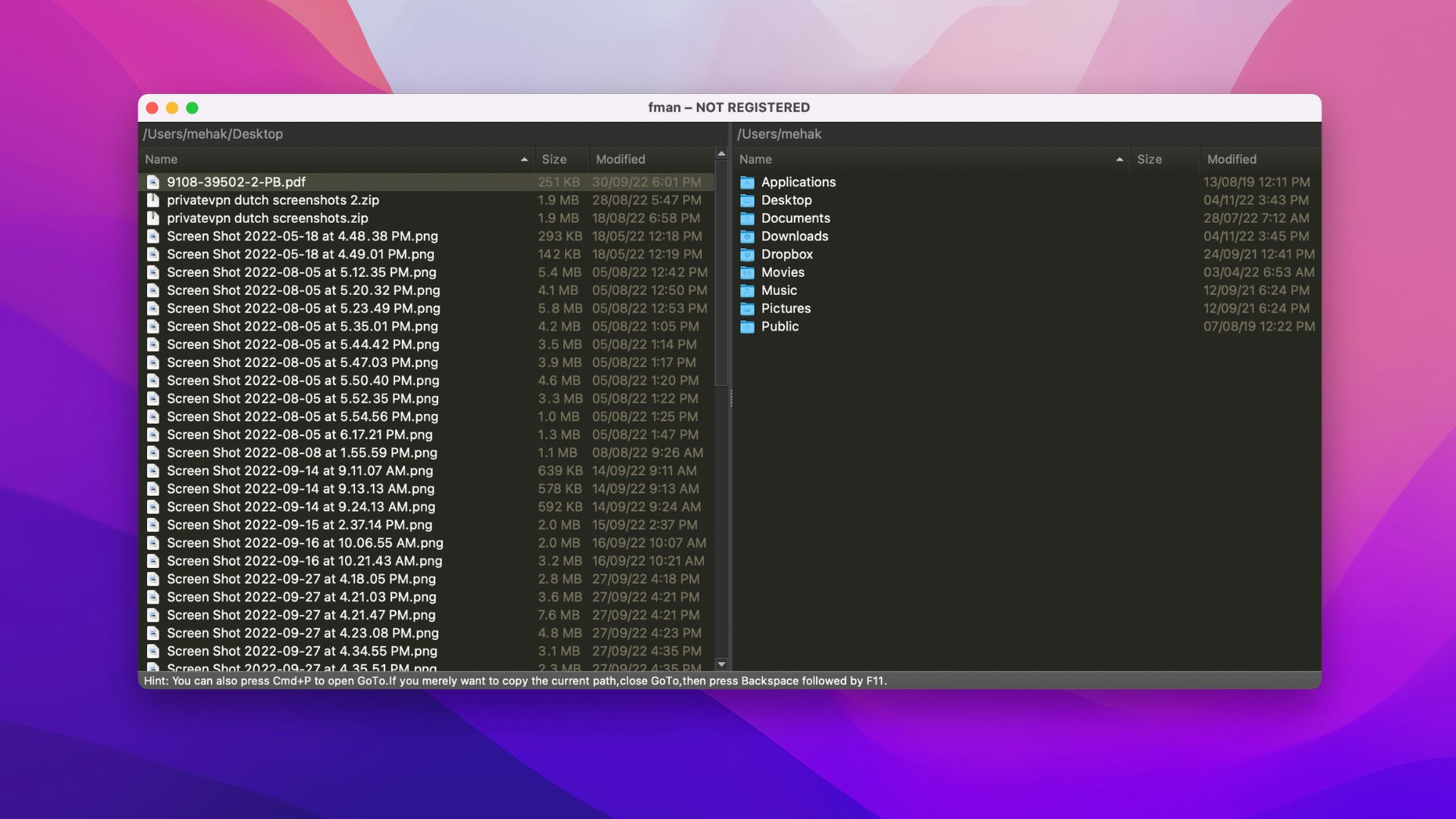
Il n’a pas de barres d’outils, de boutons ou d’autres éléments gênants. Au lieu de cela, ce ne sont que les deux volets et vous devez effectuer la majeure partie de la navigation en utilisant uniquement des raccourcis clavier. Par exemple, pour changer le chemin du dossier, vous pouvez appuyer sur Commande + P, ce qui fera apparaître un petit panneau dans lequel vous pourrez entrer l’emplacement de ce dossier.
✅ Avantages :
Interface minimaliste Faible consommation de ressources Personnalisable via des plugins.
📛 Inconvénients :
Fonctionnalité limitée Installation manuelle-non disponible sur le Mac App Store.
4. ForkLift
L’explorateur de fichiers ForkLift pour Mac est un remplacement fiable du Finder et un client FTP + SFTP + WebDAV + Amazon S3. La belle interface intègre plusieurs fonctionnalités telles que Renommer par lots, Suppression d’applications, Création et gestion d’archives, Synchronisation de dossiers et la possibilité de diviser et de combiner des fichiers volumineux sont à portée de main. Cela en fait un logiciel de gestion de fichiers tout-en-un pour Mac.
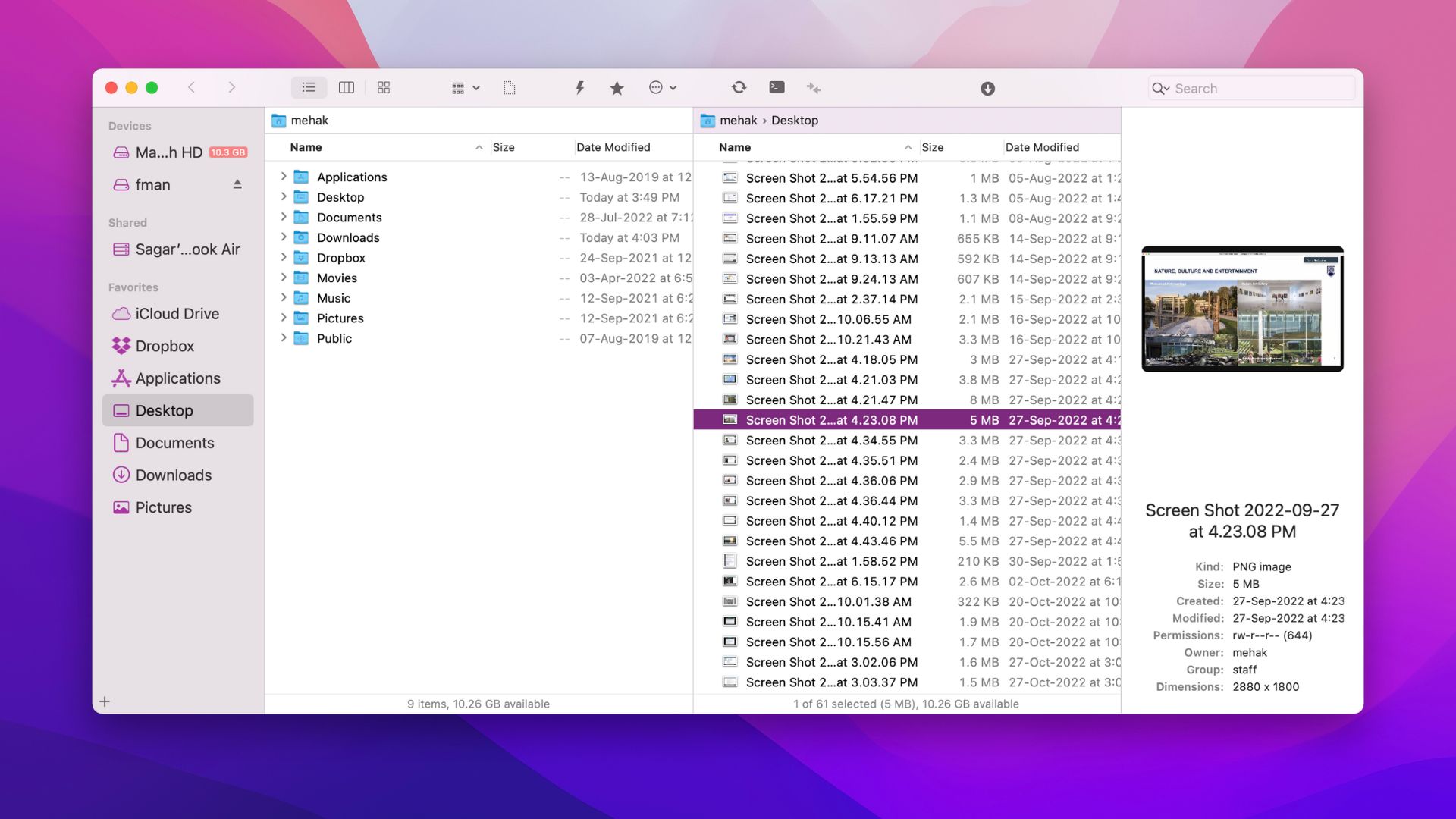
Vous pouvez vous connecter à divers volumes distants et gérer efficacement les fichiers sur les réseaux. Il ajoute également ForkLift Mini à votre barre de menus, ce qui vous permet de monter une connexion à distance enregistrée sous forme de disque, de télécharger des fichiers sur un serveur distant à partir du Finder par glisser-déposer ou d’exécuter un « Synclet » enregistré même lorsque ForkLift n’est pas en cours d’exécution.
✅ Avantages :
Fonctionnalités étendues S’intègre de manière transparente aux fonctionnalités Mac telles que le moteur de transfert rapide Quick Look Blazing.
📛 Inconvénients :
Version mise à jour non disponible sur le Mac App Store-installation manuelle requise Cher.
5. XtraFinder
Comme son nom l’indique, XtraFinder ne remplace pas Finder mais plutôt un complément à il. Il fonctionne comme un organisateur de fichiers pour Mac qui fonctionne en synchronisation avec le Finder natif. Principalement, il ajoute l’interface à double panneau, les onglets et un tas d’autres fonctionnalités au Finder natif de Mac. C’est donc une excellente option si vous aimez déjà utiliser le Finder.
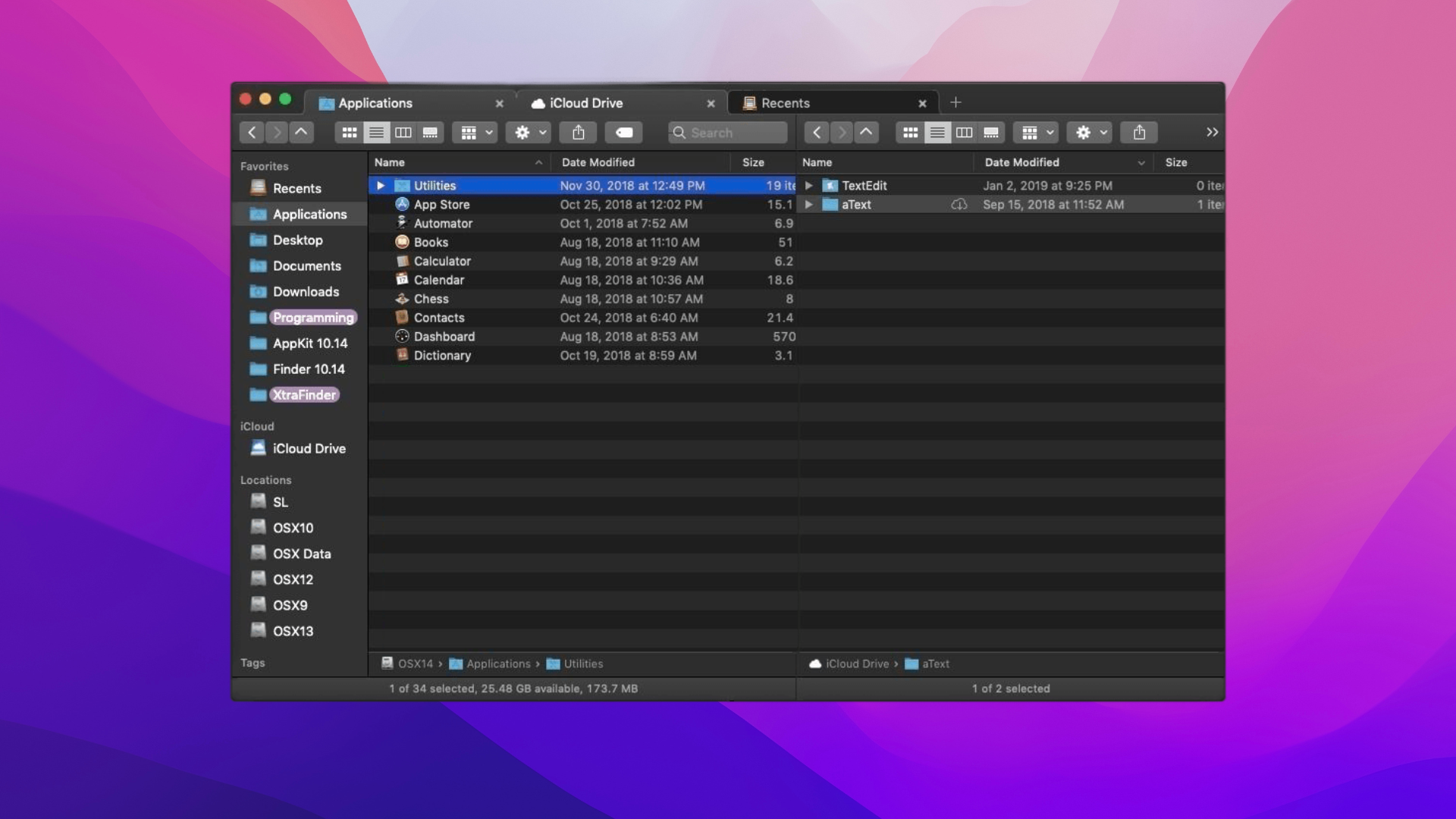
XtraFinder ajoute une plus grande commodité à votre flux de travail et transforme le gestionnaire de fichiers Mac existant en une version plus puissante. Vous pouvez même le personnaliser avec les couleurs et les icônes de votre choix. En même temps, il est super rapide et léger.
✅ Avantages :
Facile à utiliser Personnalisable Abordable.
📛 Inconvénients :
Impossible de révéler les fichiers cachés.
6. TotalFinder
Si vous aimez la simplicité du Finder par défaut mais que vous souhaitez lui ajouter des fonctionnalités supplémentaires et un look moderne, consultez TotalFinder. Avec ce gestionnaire de fichiers, les utilisateurs de Mac peuvent organiser leurs fichiers avec des étiquettes colorées pratiques. La mise en page à onglets à double volet est facile à utiliser et crée un flux de travail transparent.
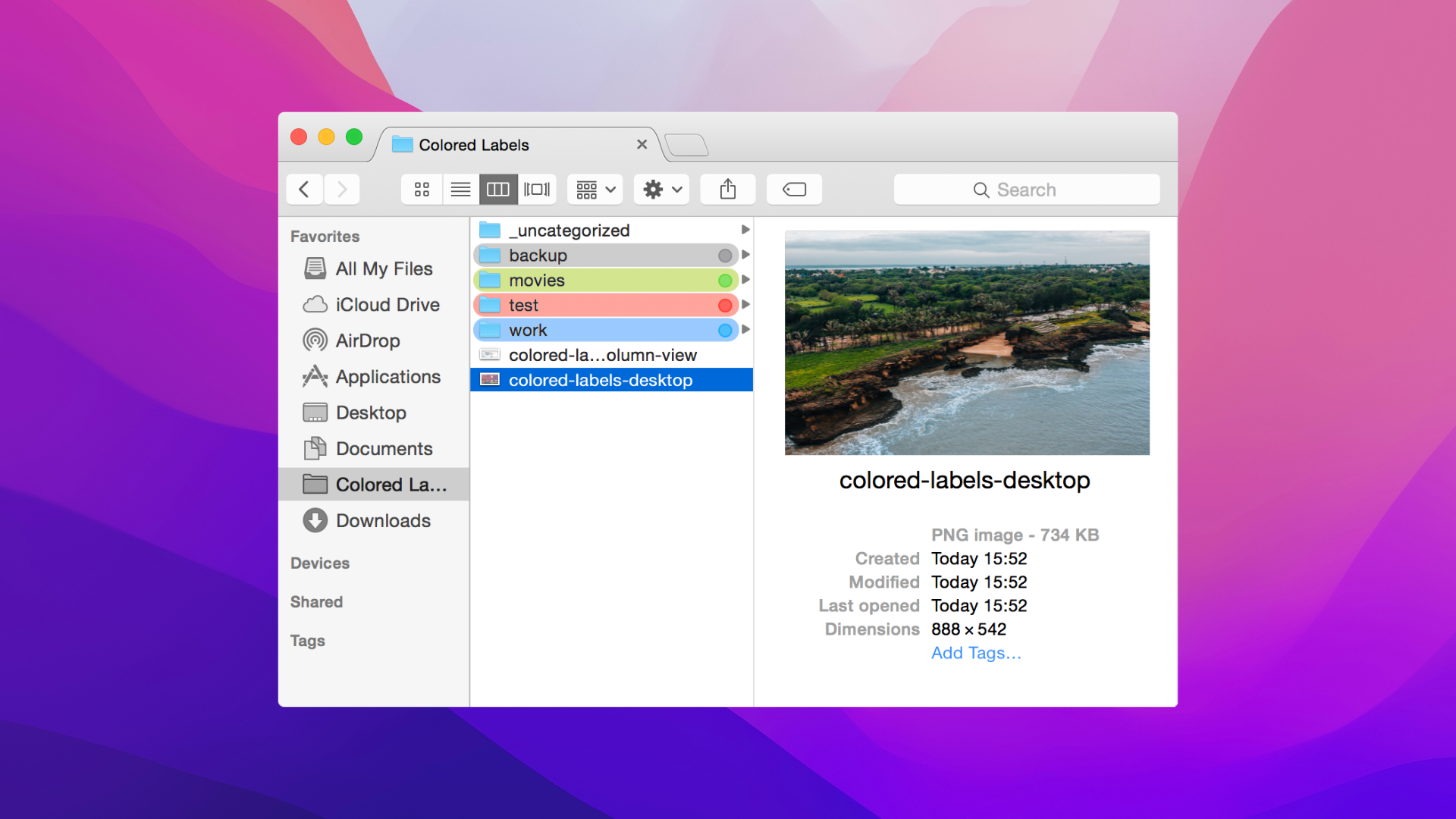
Vous pouvez accéder à l’ensemble du système TotalFinder en appuyant simplement sur une touche de raccourci. Une fonctionnalité intéressante est l’option Dossier sur le dessus. Lorsqu’il est activé, cela donne la priorité à vos dossiers spécifiés dans chaque fenêtre pour un accès rapide. De plus, ce navigateur de fichiers Mac n’encombre pas votre système avec des fichiers d’attributs cachés comme le Finder. Il élimine efficacement les fichiers superflus pour libérer de l’espace de stockage précieux.
✅ Avantages :
Interface moderne Accès à l’ensemble du système Facile à utiliser.
📛 Inconvénients :
Nécessite de passer en mode de sécurité réduite sur les Mac Apple Silicon.
7. Path Finder
Voici un gestionnaire de fichiers macOS qui se décrit comme”comme le Finder, mais en mieux !”Path Finder répond assez bien à cela avec une interface et une barre de menus entièrement personnalisables.
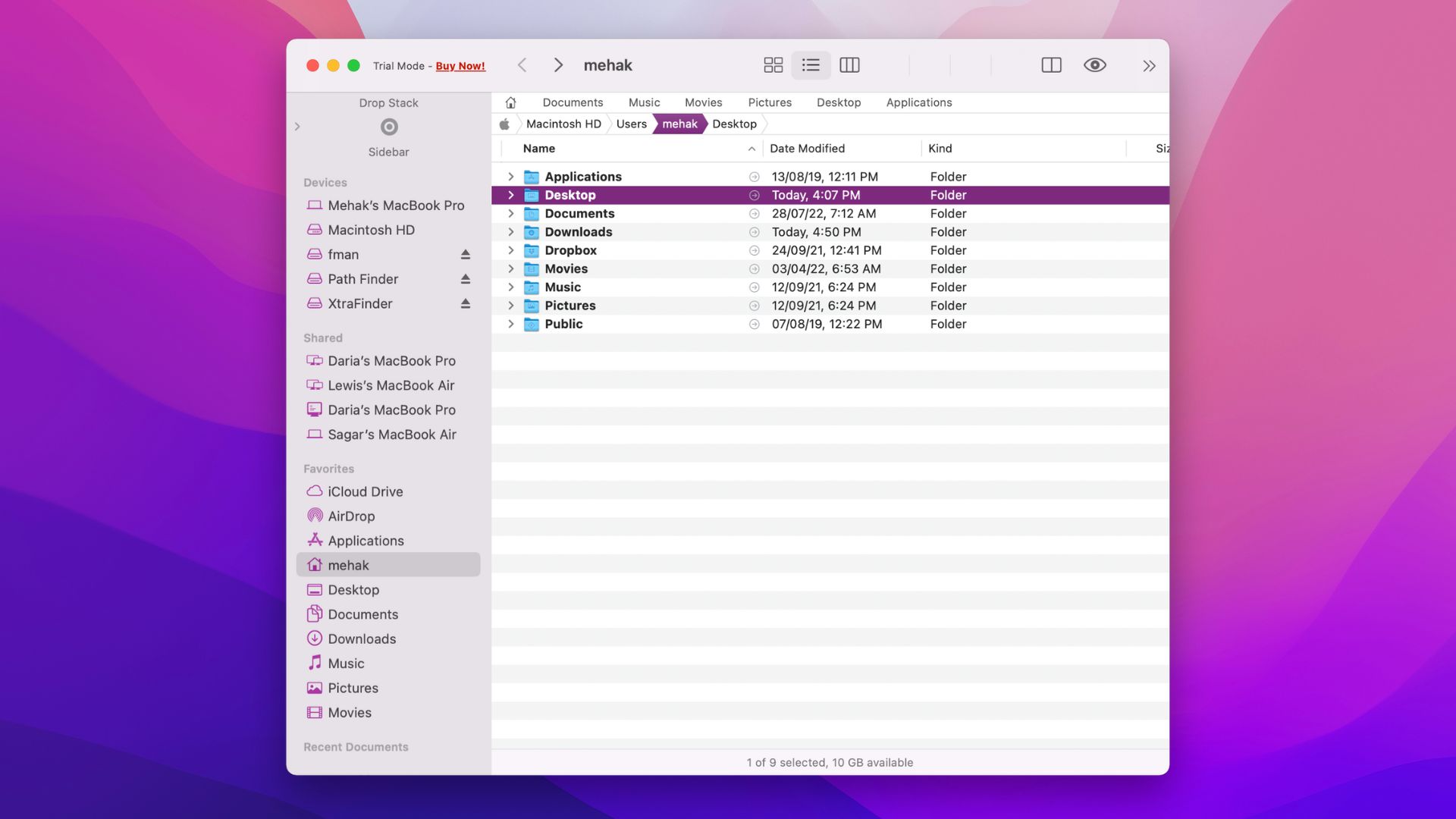
C’est incroyablement polyvalent car il peut fonctionner comme un remplacement du Finder ainsi que comme un client FTP et un lanceur d’applications. Certaines des fonctionnalités attrayantes incluent l’intégration d’AirDrop, la prise en charge native d’Apple Silicon (M1, M2), un navigateur de chemin modifiable, la suppression sécurisée, des ensembles d’onglets enregistrés, etc. Vous pouvez l’essayer avec un essai gratuit de 30 jours, après quoi vous devrez acheter l’outil pour 40 $.
✅ Avantages :
Très intuitif Prend en charge Apple Silicon Emballé avec des fonctionnalités.
📛 Inconvénients :
Cher Aucun moyen de faire glisser des dossiers dans la barre latérale.
8. HoudahSpot
Avec l’explorateur de fichiers HoudahSpot, les utilisateurs de Mac peuvent trouver rapidement des documents importants, de la correspondance, des photos, et plus encore, chaque fois qu’ils en ont besoin. Il fonctionne à merveille avec la recherche Spotlight intégrée sur macOS pour offrir une puissante technologie de filtrage qui dynamise votre flux de travail. Autrement dit, il vous donne des résultats plus ciblés qui facilitent la localisation précise de ce que vous recherchez.
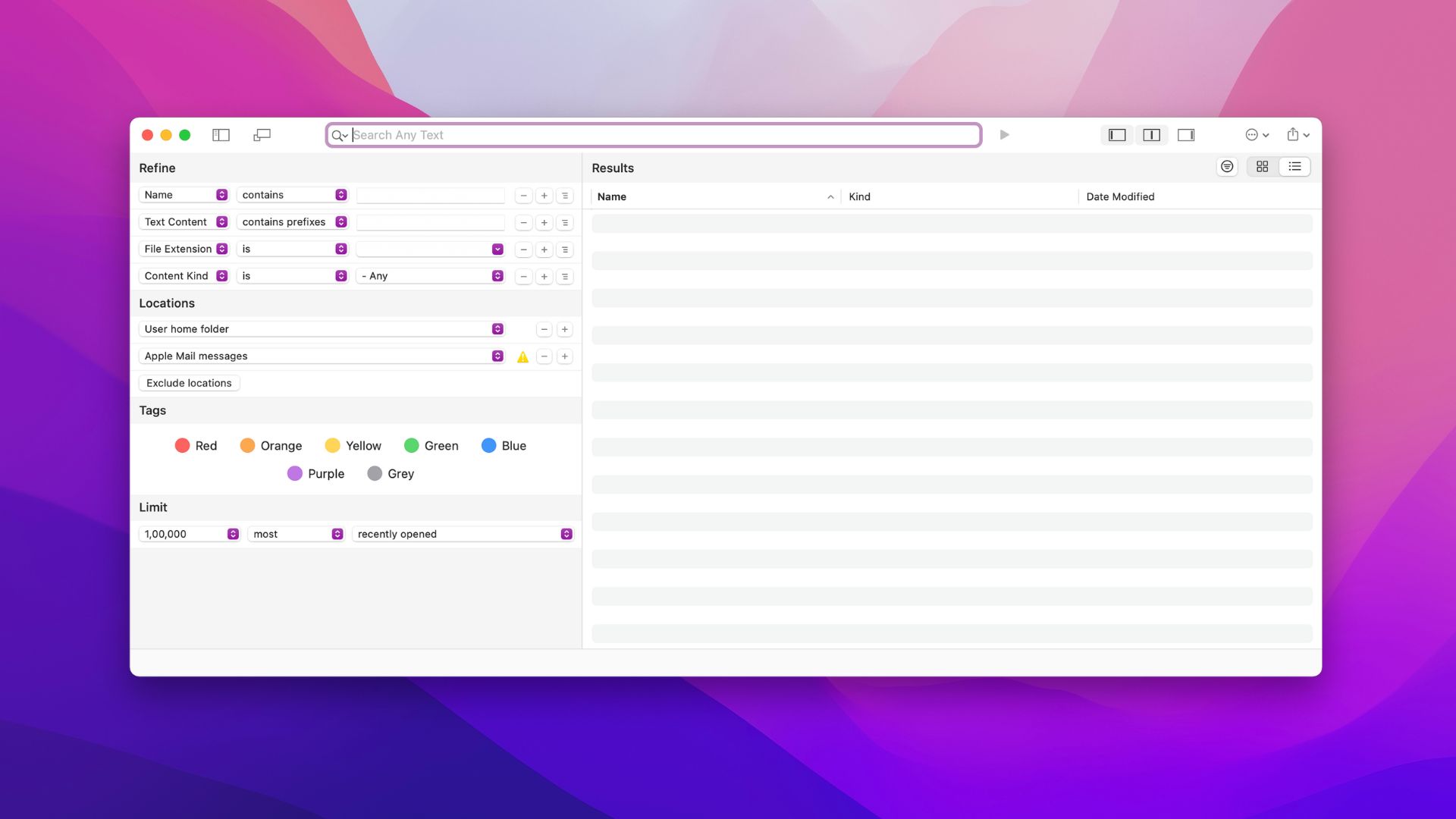
Vous pouvez affiner votre recherche en ajoutant et en combinant des critères, en ne regardant que dans la sélection des dossiers et excluant les autres, et plus encore. En même temps, il est hautement personnalisable, ce qui le rend idéal pour les utilisateurs expérimentés et les professionnels.
✅ Avantages :
Recherche rapide Options de recherche hautement personnalisables.
📛 Inconvénients :
Impossible de rechercher les fichiers système.
9. Nimble Commander
Voici un autre logiciel d’organisation de fichiers Mac qui met l’accent sur l’efficacité et les performances. Nimble Commander facilite la gestion simultanée de dizaines de fenêtres et d’onglets. Il est particulièrement bien adapté pour ceux qui travaillent avec de grandes quantités de données. Vous pouvez gagner encore plus de temps avec des raccourcis clavier pour plus d’une centaine d’actions. Plutôt chouette !
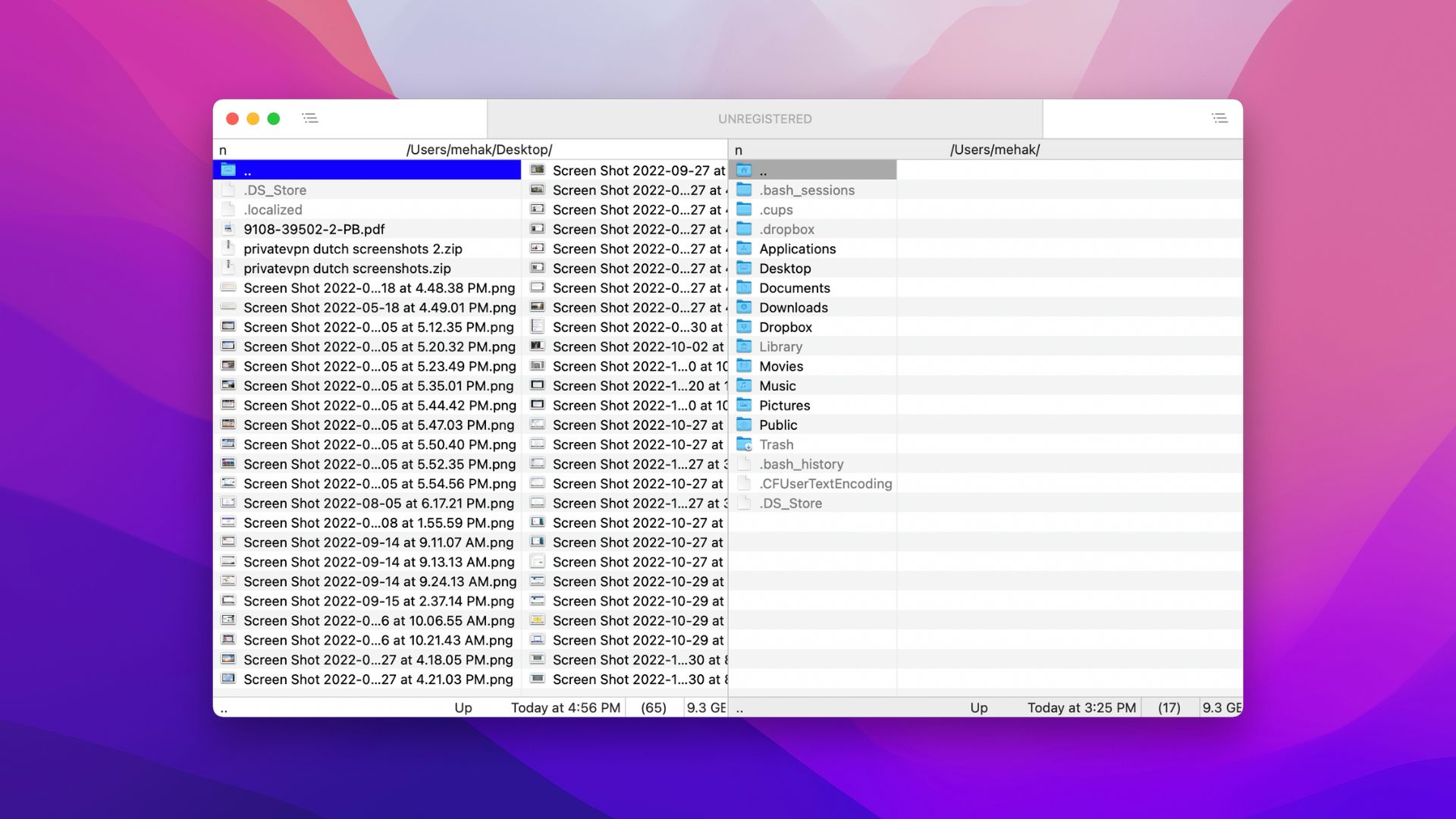
Bien sûr, il est conçu pour plaire à un large éventail d’utilisateurs avec des fonctionnalités telles que des couleurs et des polices personnalisables, un émulateur de terminal, le changement de nom par lots, la manipulation de liens, la connexion à des serveurs distants, calculs de hachage, et bien plus encore. Une version limitée du logiciel est disponible gratuitement tandis que vous devez payer pour accéder à toutes les fonctionnalités.
✅ Avantages :
Rapide et efficace Capacité à créer liens Peut se connecter à des serveurs FTP et SFTP distants.
📛 Inconvénients :
Un peu compliqué pour les débutants.
10. CRAX Commander
Enfin, le CRAX Commander est un logiciel de gestion de fichiers Mac à double volet avec une interface utilisateur attrayante et construit-dans les fonctionnalités client FTP/FTPS, SFTP/SSH, WebDAV, SMB et AFP. Il fournit presque tout ce dont vous avez besoin pour accéder et gérer rapidement et efficacement vos fichiers locaux et distants.
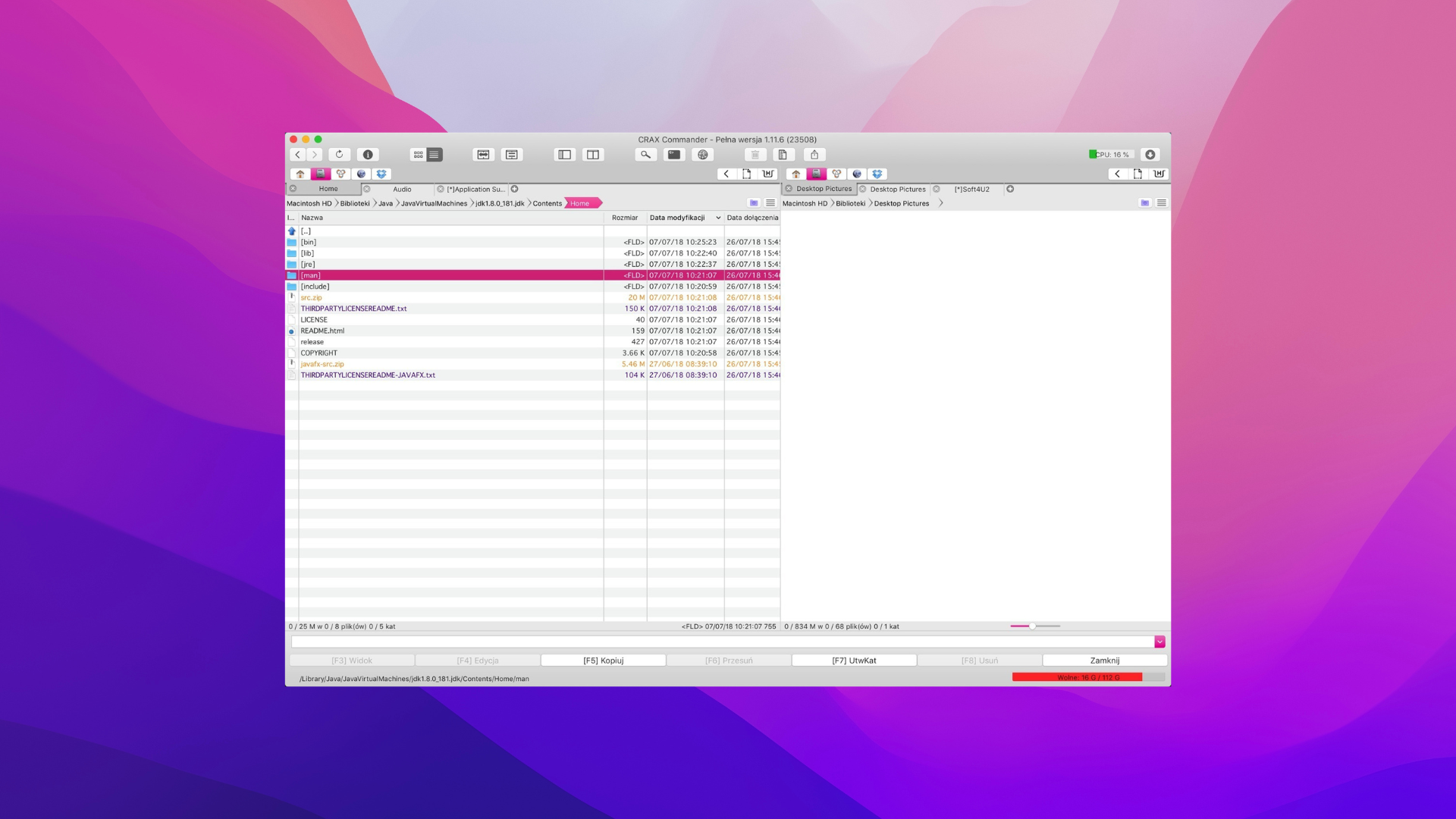
Ses fonctionnalités incluent une personnalisation complète de l’interface utilisateur et des raccourcis clavier, un panneau de barre latérale configurable, la fusion de dossiers, la recherche avancée de fichiers et de dossiers, un fichier d’arrière-plan transfer, un éditeur intégré avec coloration syntaxique, et bien plus encore.
✅ Avantages :
Multitude de fonctionnalités Fonctionnalité avancée Hautement personnalisable.
📛 Inconvénients :
Les performances pourraient être plus rapides.
Principales raisons de remplacer le Finder par un gestionnaire de fichiers pour Mac
Le Finder est une application très pratique et bien conçue qui offre de nombreuses fonctionnalités intéressantes. Pourtant, il manque certaines fonctionnalités avancées qui pourraient améliorer votre flux de travail. Vous trouverez ci-dessous quelques-unes des raisons pour lesquelles vous voudrez peut-être remplacer le Finder par un explorateur de fichiers tiers sur Mac :
🧭 Le Finder n’a pas de navigation par onglets. ✂️ Il n’y a pas de moyen facile de”couper”des fichiers. 🐌 Cela peut être assez lent parfois. 🖥 Il peut en résulter de nombreuses fenêtres ouvertes qui deviennent difficiles à trier lorsque l’on travaille sur des projets complexes. 📂 Il crée automatiquement des fichiers supplémentaires qui peuvent occuper un espace précieux. ❌ Il ne peut pas être personnalisé en termes d’apparence et de fonctionnalité.
Compte tenu de ces facteurs, la gestion des fichiers pour Mac peut être une tâche fastidieuse. C’est pourquoi vous pouvez envisager d’utiliser une application tierce comme alternative au Finder.
Comment choisir le meilleur gestionnaire de fichiers pour Mac
Voici les fonctionnalités à rechercher dans un bon fichier explorer sur Mac :
🧑💻 Une interface conviviale et facile à naviguer. 🖥 Prise en charge des onglets, ce qui facilite l’organisation des choses. 📈 Prise en charge des plug-ins qui améliorent encore les fonctionnalités. ⚙️ Options de personnalisation. ⏱ Vitesse et performances. 🌐 Gestion du stockage réseau. 🗂 Capacité à travailler avec des archives.
Cela dit, regardons le meilleur logiciel d’organisation de fichiers qui peut remplacer le Finder.
Conclusion
Pour conclure, un gestionnaire de fichiers pour Mac est nécessaire pour les fonctions avancées que le Finder ne peut pas effectuer. Ces logiciels peuvent vous aider à parcourir et à gérer vos fichiers plus efficacement. Par conséquent, c’est un must si vous travaillez avec beaucoup de données. La plupart des applications sont très simples à utiliser et facilitent votre flux de travail. Alors n’hésitez plus et faites votre choix parmi notre liste. Bonne navigation !
FAQ
Oui, le gestionnaire de fichiers natif sur Mac est le Finder.
Pour ouvrir le Finder, cliquez sur l’icône bleue et blanche dans le Dock qui comporte un smiley.
Le gestionnaire de fichiers natif de macOS s’appelle Finder.
Si vous vous demandez comment parcourir les fichiers sur Mac, vous pouvez utiliser le Finder ou une solution tierce de navigateur de fichiers Mac comme Commander One ou une autre option de notre liste.
Ouvrez une fenêtre du Finder et accédez à votre dossier Accueil. Dans le menu Finder, cliquez sur Affichage > Afficher les options d’affichage. Cochez la case à côté de Afficher le système ou le dossier de la bibliothèque.
Vues des publications : 39